轻松实现安卓设备投屏 Win11 电脑秘籍
在日常生活和工作中,我们常常希望能将安卓设备上的内容投屏到 Win11 电脑上,以便获得更好的视觉体验或者更方便地进行操作,我就为大家详细介绍安卓投屏到 Win11 系统的方法。
方法一:使用无线投屏功能
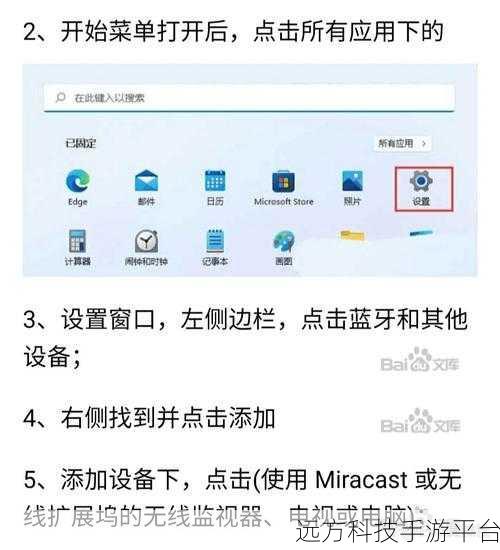
大多数安卓设备和 Win11 电脑都支持无线投屏功能,确保您的安卓设备和 Win11 电脑连接到同一个 Wi-Fi 网络,在 Win11 电脑上,按下“Win + I”打开设置,点击“系统”,在左侧菜单中选择“投影到此电脑”,您可以根据自己的需求设置相关选项,始终关闭”“在安全网络中随处可用”“在所有位置都可用”等。
在安卓设备上,通常可以在下拉菜单中找到“投屏”或“无线显示”选项,点击后,系统会自动搜索附近可投屏的设备,找到您的 Win11 电脑并点击连接即可。
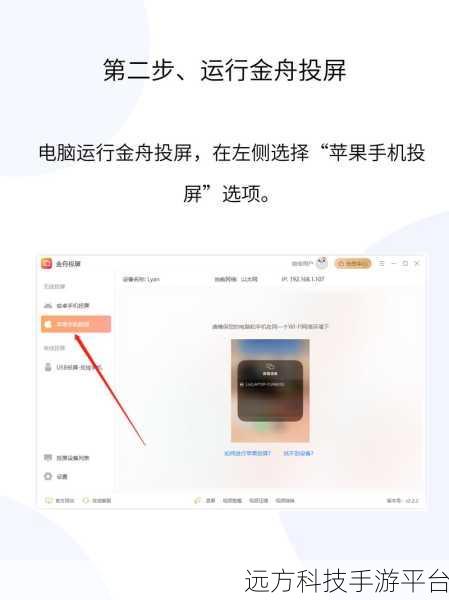
方法二:借助第三方投屏软件
如果您的设备无线投屏功能不太稳定或者不支持,还可以选择使用第三方投屏软件,比较常见的有“乐播投屏”“傲软投屏”等。
以“傲软投屏”为例,您需要在安卓设备和 Win11 电脑上分别下载并安装该软件,安装完成后,打开软件,在安卓设备上点击“投屏”按钮,然后选择您的 Win11 电脑,在 Win11 电脑端,会弹出一个确认窗口,点击“允许”即可完成投屏。
方法三:使用数据线投屏
如果您觉得无线投屏不够稳定,或者您的安卓设备和 Win11 电脑距离较近,使用数据线投屏也是一个不错的选择。
您需要准备一根适配您安卓设备的数据线,将数据线的一端连接到安卓设备,另一端连接到 Win11 电脑的 USB 接口,在安卓设备上会弹出一个提示,选择“传输文件”或“允许调试”等选项,在 Win11 电脑上可能会自动安装相关驱动程序,安装完成后,您可以通过一些手机助手软件(如豌豆荚、360 手机助手等)来实现投屏功能。
在投屏成功后,您可以在 Win11 电脑上畅享安卓设备的内容,比如观看视频、玩游戏、展示文档等。
这里给大家推荐一款适合投屏后玩的游戏——《水果忍者》。
游戏玩法:
在游戏中,会不断有各种水果从屏幕上方掉落,您需要通过滑动手指来切割水果,注意不要切到炸弹,否则游戏结束。
操作方式:
在投屏后,您可以直接使用电脑的鼠标来模拟手指的滑动操作,轻松切割水果,享受游戏的乐趣。
问答:
1、投屏后画面卡顿怎么办?
答:可能是网络不稳定或者设备性能不足导致的,您可以尝试切换到更稳定的网络,关闭一些不必要的后台程序,或者降低投屏的画质来改善。
2、投屏后没有声音怎么办?
答:检查安卓设备和 Win11 电脑的音量设置,确保没有静音,在投屏设置中查看声音相关的选项是否正确配置。
3、部分安卓设备无法投屏怎么办?
答:可能是设备系统版本不支持或者存在兼容性问题,您可以尝试更新设备系统,或者更换其他投屏方法或软件。